怎样把扫描件PDF识别为文字?分享在线扫描PDF识别方法
一说到PDF文件,可能大家觉得很熟悉,但是大家知道PDF也是有类型之分的吗?PDF文件可以分为文本型和扫描型,文字型的PDF文件比较容易实现相关的PDF编辑操作;而扫描件PDF相当于是图片,比较难以编辑,无法直接提取其中的文字。那么当大家遇到扫描件的PDF时,怎么把扫描件PDF识别为文字?不会的也没关系,以下小编给大家分享一些在线扫描PDF识别方法看看。

使用工具:迅捷PDF转换器
1、首先是打开PDF在线网站,在首页先将需要的扫描PDF识别功能找到并进行点击,扫描PDF识别是图片文字识别中的一种,使用的OCR文字识别技术。
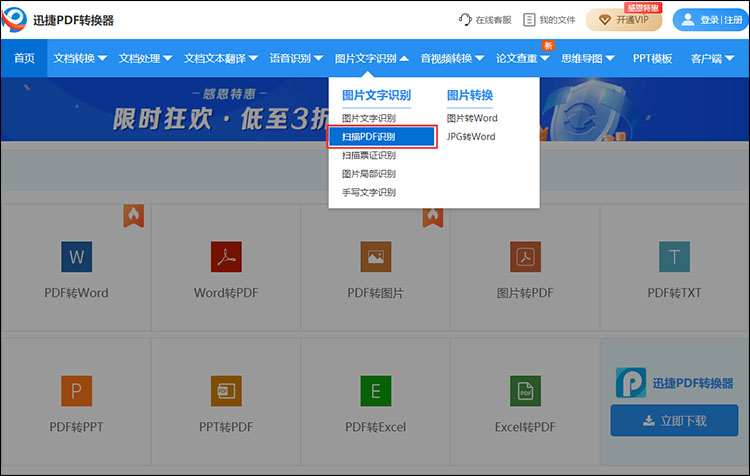
2、进入扫描PDF识别功能网页后,点击选择文件按钮把扫描类型PDF文件上传至该页面中,对应的PDF文件上传好之后,可再点击【继续添加】的按钮上传多个文件。

3、扫描类型的PDF文件添加到网页后,大家要把自定义设置中选项给详细的调整下,如果大家不需要识别全部页面的话,可以根据需求在页码选择中页面。另外选择转换格式和识别效果也可以做出具体的调整。
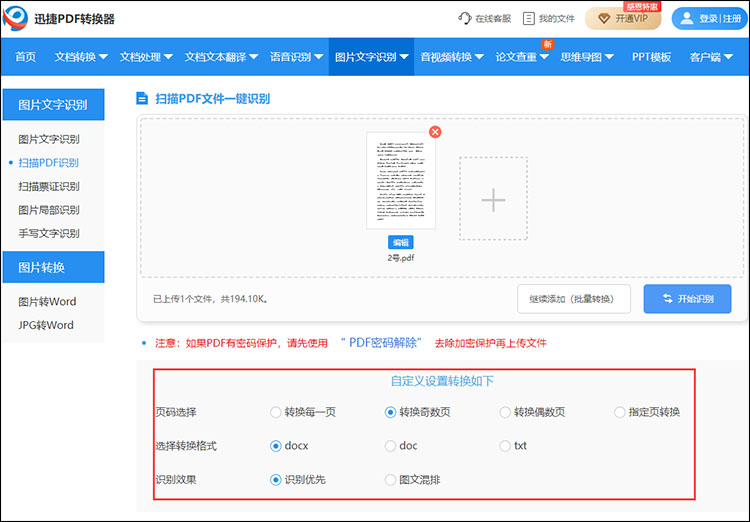
4、点击【开始识别】的按钮之后,稍作等待,扫描类型的PDF文件就转换成Word格式了。识别好的PDF文件内容,大家根据实际情况可以下载到手机设备或者电脑设备中。不过大家在下载文件之前可以先预览一下识别的效果,文字内容没什么问题的话,再进行下载。
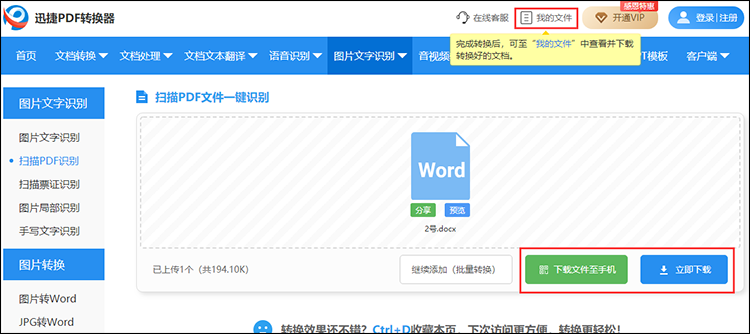
在线扫描PDF文件识别文字,可以帮助用户把扫描版的PDF文件转换成Word或TXT格式的文件,并且在识别的过程中支持自定义转换出来的格式DOC、DOCX或TXT,转换后的Word或TXT文档可以保留PDF文件的页面元素和排版。
怎么把扫描件PDF识别为文字?以上就是小编给大家分享的相关在线扫描PDF识别方法了。大家如果还不知怎么处理扫描类型的PDF文件的话,可以试试以上方法啊。
相关文章
图片文字提取怎么弄?分享两种提取图片文字的简单方法
有时我们会有图片资料内容需要整理,比较简便的方式就是提取图片文字了。那么大家知道图片文字提取怎么弄吗?不会的小伙伴也不用太过担心,今天小编给大家分享提取图片文字的内容看看。
如何识别图片上的文字?分享电脑识别图片文字方法
识别图片文字是工作经常可以用到一种技巧,在整理图片资料上的文字时就可以用到了,使用识别图片文字的方法可以改善我们的工作效率。那大家知道如何识别图片上的文字吗?
PDF扫描件如何转换成Word
当我们接收到一些PDF扫描件时,很多小伙伴都想将PDF扫描件转换为可编辑的Word文档。下面小编就教大家学习PDF扫描件如何转换成Word的内容看看。
jpg转换成word文档用什么工具?这三个工具别错过
工作中想把jpg 图片里的文字提取到word,手动打字费时间还容易出错,选对工具能省不少事。今天分享3个便捷工具,操作简单、识别精准,覆盖不同使用场景,帮你轻松搞定JPG转Word。
如何识别图片局部文字?在线图片局部识别教程推荐
有些图片中的文字内容我们是不需要全部整理出来,那么就要学会识别图片局部文字了,大家现在知道如何识别图片局部文字吗?不知道的小伙伴可以参考以下内容啊!

 ”
” ”在浏览器中打开。
”在浏览器中打开。

